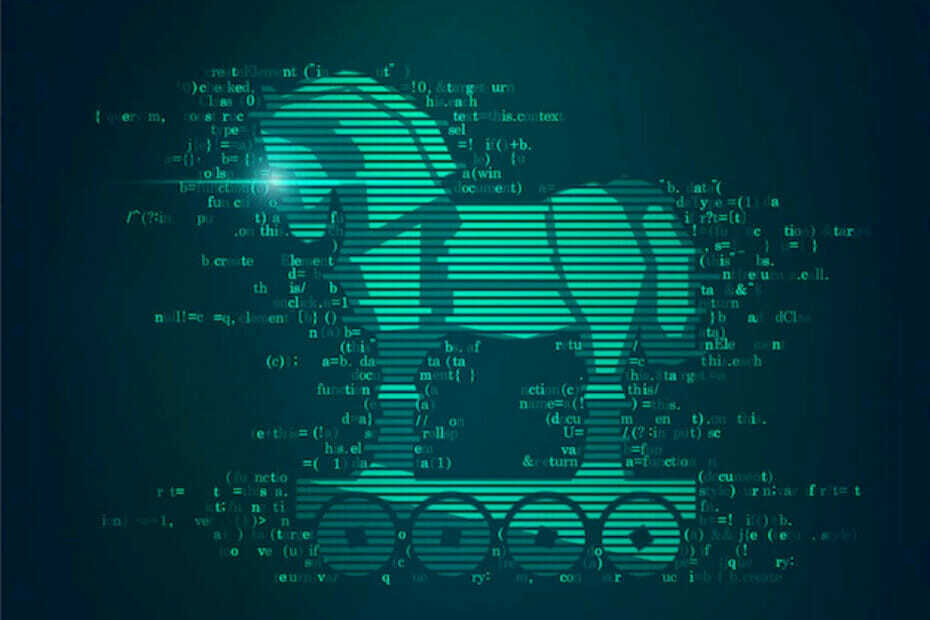- Hvis din pc er blevet inficeret med Gamarue-malware, skal du omgående fjerne den.
- Den første ting du skal gøre er at scanne og fjerne virussen med dedikeret antivirussoftware.
- Du kan også manuelt søge i Windows-registreringsdatabasen efter malware og fjerne det selv.
- Nulstil din browser for at fjerne enhver tilføjelse, der kunne være inficeret af Gamarue-malware.

- Nul-dags malware beskyttelse
- Intuitiv opsætning og brugergrænseflade
- Multi-platform support
- Kryptering på bankniveau
- Lave systemkrav
- Avanceret beskyttelse mod malware
Et antivirusprogram skal være hurtigt, effektivt og omkostningseffektivt, og dette har dem alle.
Gamarue er en invasiv og en af de mest alvorlige malware stammer rundt. Døbt Win32 / Gamarue Malware af Microsoft Software sikkerhed, programmet fungerer bogstaveligt talt for at overtage din computer.
Malwaren kan ændre din pc's sikkerhedsindstillinger samt downloade ondsindede filer fra internettet og installere dem på din computer.
Denne familie af malware downloader og installerer filer og mapper direkte på din pc's registreringsdatabase for at deaktivere nogle funktioner og få tilladelse til andre.
Gamarue-malware vil også foretage ændringer i din webbrowsers indstillinger samt tilføje værktøjslinjer, adware, browseromdirigeringer, tilføjelsesprogrammer og udvidelser. Alt dette uden nogensinde at bede om din tilladelse.
Hvordan inficerer Gamarue malware computere?
Der er mange mulige måder, at Gamarue-malware kan orme sig ind i dit computersystem. Det kan være gennem inficeret USB drev.
Det påvirker også eksterne harddiske, du opretter forbindelse til din computer såvel som vedhæftede filer til spammy-e-mails, der vises i din indbakke.
Malwaren henter derefter ondsindede filer på din computer og foretager ændringer i registreringsdatabasen.
Måske mest foruroligende er Gamarues første handling, når den inficerer din computer, at foretage ændringer i startmappen i registreringsdatabasen, så al den useriøse software, den installerer, starter ved opstart.
Når dette sker, er du bogstaveligt talt underlagt malware. Microsoft citerer et par tegn, du kan bruge til at fortælle, om Gamarue har inficeret din computer:

Malwaren åbner dig for alle mulige trusler. For det første kan det give hackere fjernadgang til din computer.
De bruger plugins og andre tilføjelser, som malware installerer på din computer til at høste dine personlige oplysninger, herunder adgangskoder og bankoplysninger.
Udover at udsætte dig for disse trusler vil malware også foretage ændringer på din computer og browser, der kan åbne døren for vira, der skader din computer og ødelægger dine filer.
Win32 / Gamarue er kendt for at målrette mod større browsere som Google Chrome, Internet Explorer og Mozilla Firefox.
Ved at tilføje udvidelser og tvivlsomme browsere kan malware frigøre spammy adware, der bremser din computer og forstyrrer din browseroplevelse.
Sådan fjernes Gamarue-malware fra din computer
1. Scan din computer

Inden du gør noget, skal du neutralisere malware-truslen og forhindre den i at sprede sig til resten af dine filer. Den bedste måde at gøre det på er ved at genstarte din computer i fejlsikret tilstand.
Hvis du støder på problemer, mens du prøver at genstarte din pc i fejlsikret tilstand, dette fantastisk guide vil hjælpe dig med at ordne dem.
Sikker tilstand starter pc'en med kun de basistjenester, der kører, hvilket forhindrer den ondsindede software, der er installeret af malware, i at starte ved opstart.
Derefter anbefaler vi kraftigt, at du kører en grundig eller fuld scanning af din computer, som skal fjerne eventuelle ondsindede elementer.
På denne note, et antivirus ville være den rigtige løsning, da det kan opdage en lang række vira, orme, trojanske heste, rootkits og anden skadelig software, hvilket eliminerer det fra dit system.
Softwaren er ganske populær takket være dens brugervenlige grænseflade og intuitive muligheder.
Installationsprocessen er hurtig og nem. Når du er færdig med opsætningen, overtager antivirusprogrammet computerens forsvar og erstatter det Windows Defender som din primære anti-malware-løsning.
Kør scanningsindstillingen on-demand straks efter installationen, så værktøjet kan kontrollere sårbarheder i enhedens system. Processen kan tage op til en halv time.

ESET Smart Security
ESET Smart Security giver realtidsbeskyttelse og fjernelse af den farligste malware, adware og anden skadelig software.
2. Søg manuelt i Windows-registreringsdatabasen efter ondsindet malware
- Åbn Registreringseditor ved at skrive regedit i søgefeltet. Åbn med administratorrettigheder.
- Kig derefter efter følgende sti (åbn på hinanden følgende mapper, indtil du kommer derhen):
HKEY_LOCAL_MACHINE \ SOFTWARE \ Microsoft \ Windows \ CurrentVersion - Dobbeltklik på Nuværende version mappe for at afsløre en rullemenu.
- Gennemse rullemenuen fra top til bund og se efter alle mapper med Løb i titlen.
- Afhængigt af din computer kan der være mapper som Løb,Kør en gang, og andre.
- Dette er programmer, der er indstillet til at køre automatisk, så snart du starter pc'en.

- Når du har fundet en, skal du klikke på den en gang.
- En liste over filer vises i kolonnen til højre.
- Scan disse filer for at vælge alle, der kan se mistænkelige ud.
- For at være sikker på, at filerne faktisk er ondsindede, skal du google og læse op på hver af dem.
- Hvis du er sikker på, at filen er skadelig, skal du højreklikke på den for at hente den slet mulighed.
- Gentag processen med alle de andre Løb mapper, sletning af al malware, indtil registreringsdatabasen er ren.
Men pas på, at slette eller foretage ændringer i de forkerte filer i din registreringsdatabase vil skade din computer. Inden du fortsætter, skal du sikkerhedskopiere din registreringsdatabase, så den nemt kan gendanne den, hvis noget går galt.
Hvis du ikke er sikker på, hvordan du sikkerhedskopierer din Windows 10, skal du lære alt om det i dette grundig artikel og se hvad du skal gøre.
Hvis du ikke er sikker på, om en fil er sikker eller ej, skal du kigge efter professionel hjælp, da du måske sletter nogle vigtige filer.
3. Nulstil dine browserindstillinger
- Gå over til din browsers indstillinger, og naviger til Nulstil folder.
- I Chrome kan f.eks. Nulstillingsmuligheden findes i Avancerede indstillinger.

- Der har du det. Din browser fjernes fra alle udvidelser og tilføjelser.
Fortrydelse af alle ændringer i dine browserindstillinger sikrer en ren browser og hjælper dig med at slippe af med udvidelser og spammy-tilføjelser.
Dette fratager din browser alle udvidelser og tilføjelser. Desværre fjernes selv de udvidelser, du selv har tilføjet. Du bliver således nødt til at tilføje dem alle fra bunden.
Vi anbefaler også at skifte til en mere sikrere browser, der har en slags indbygget adblock-system og ekstra beskyttelsesfunktioner, der beskytter dig mod malware.
⇒ Hent Opera
4. Deaktiver autorun i Windows

Vi har diskuteret, hvordan USB-tommelfinger og andre bærbare drev kan bruges til at sprede malware som Win32Gamarue.
Infektionen er normalt en konsekvens af funktionen Autorun eller Autoplay, der er indstillet som standard på de fleste Windows-pc'er.
Hver gang du slutter et eksternt drev til din computer, bruger pc'en den mulighed, du valgte sidst, når du tilsluttede et lignende eksternt drev til at åbne filerne på drevet.
Konsekvensen er, at uden Windows Defender eller lignende beskyttelse kører Autorun-funktionen utilsigtet ondsindet software, der inficerer din computer.
Malwaren foretager derefter skadelige ændringer i din pc's registreringsdatabase og installerer plugins, der stjæler dine adgangskoder og andre vigtige personlige oplysninger.
En måde at undgå at køre denne risiko på er at deaktivere Autorun på din computer. Vi skrev en nyttig artikel dedikeret til at deaktivere autorun-funktionen i Windows 10, så tjek det ud.
Med Autorun-funktionen slået fra, som på billedet ovenfor, kan du være sikker på, at din computer ikke gør det køre automatisk enhver ondsindet software, der er knyttet til de bærbare drev, du måtte oprette forbindelse til computer.
Der er altid en risiko for, at disse bærbare drev indeholder malware, især hvis du nogle gange bruger dem på andres maskiner, eller hvis du bruger dem til at gemme filer, du downloader fra internettet.
Sådan forhindres Gamarue-infektioner
1. Udskift dine adgangskoder med stærkere

Rengøring af din pc for Gamarue-malware og alle de ondsindede tilføjelser, plugins og udvidelser fjerner enhver øjeblikkelig trussel på din maskine.
Der er dog en risiko for, at dine personlige oplysninger måske allerede er faldet i de forkerte hænder.
For at beskytte dig selv skal du sørge for at udskifte alle dine adgangskoder med nye, stærkere. Kontroller også dine e-bankkonti for eventuelle uautoriserede køb, der måtte være foretaget.
Giv din bank eller kreditkortudsteder besked, hvis du bemærker mistænkelig aktivitet på dine kreditkort.
Det er måske ikke en dårlig ide at kontrollere, om dine sociale mediekonti ikke også er blevet overtrådt.
2. Scan alle flytbare drev

Men måske for fuldstændigt at eliminere truslen fra malware, der kommer gennem dine bærbare drev, skal du altid scanne USB-drev og enhver medieenhed, før du slutter dem til din computer.
Hvis du ikke ved, hvordan du scanner dit USB-flashdrev, skal du tjekke dette hurtig liste af det bedste antivirusprogram til USB-scanning.
Fortsæt ideen, der blev fremsat i den første løsning, skal du rengør din computer med jævne mellemrum med en fuld scanning for at fjerne al malware, vira og bugs, du opfanger gennem din webbrowser.
Det er vigtigt at sørge for, at al din antivirussoftware er opdateret, og at den altid er aktiveret, især når du arbejder online.
Ellers skal du altid være opmærksom og undgå at besøge websteder med udløbne sikkerhedscertifikater. I dag kan det være Gamarue, i morgen kan det være en helt ny malware med en anden infektionsmetode.
Fortæl os, om du er blevet påvirket af Gamarue-malware, eller om det er lykkedes dig at fjerne det. Enhver feedback vil være nyttig for samfundet.
Ofte stillede spørgsmål
Afhængigt af dit problem kan vi tilbyde generelle fejlfindingsløsninger eller mere specifikke løsninger. Alt i alt skal du bruge et værktøj til fjernelse af malware. Du kan finde masser af dette nyttig liste over de bedste antivirussoftware.
Hackere kommer ind på din pc via malware, der stjæler dine data, såsom adgangskoder og andre loginoplysninger. Du kan forhindre dem i at gøre det ved at installere et antivirusprogram herfra detaljeret liste.
De fleste førende antivirusudviklere tilbyder en gratis version af det centrale antivirussoftware; du skal prøve et par fra dette rigelig liste for at se hvilken der passer dig bedst.